Paramètres d’exportation du document sur cet ordinateur
Par exemple, vous pouvez configurer un modèle de projet pour exporter les traductions vers le dossier stocké après que le projet soit terminé. Utilisez cette action dans des projets locaux.
Ne pas utiliser dans des projets en ligne: Au lieu de cela, utilisez l’ option Exporter les documents cibles vers l’action du serveur .
Comment se rendre ici
- Ouvrir la Console de gestion des ressources. Choisissez Modèles de projet.
Mettre en place le modèle pour les projets en ligne: Utilisez un modèle en ligne pour cela. Choisissez votre memoQ TMS en haut de la Console de gestion des ressources. Cliquez sur Sélectionner.
- Sélectionnez le modèle de projet que vous souhaitez configurer avec des actions automatisées qui utilisent des scripts personnalisés. Faites un clic droit sur la sélection, puis cliquez sur Modifier.
- Dans la fenêtre de Modifier modèle de projet, choisissez Actions automatisées. Cliquez sur l’onglet Automatisation du projet si vous ne le voyez pas au début.
- Sous les déclencheurs disponibles, cliquez sur un événement lorsque vous souhaitez que memoQ exporte les documents. Par exemple, si vous souhaitez exécuter cela après qu’un document a été importé, cliquez sur Après l’importation du documents.
- À côté des actions ajoutées au déclencheur sélectionné, cliquez sur le signe +. La fenêtre de déclenchement des actions sélectionnées que vous souhaitez ajouter apparaît.
- Cliquez sur Exporter le document sur ce PC. La fenêtre des paramètres d’Exporter le document sur ce PC apparaît. Cette action enregistre le fichier de document traduit sur l’ordinateur local.
Ne pas utiliser dans des projets en ligne: Si vous configurez un modèle pour des projets en ligne, utilisez plutôt l’ Exporter les documents cibles sur action du serveur .
Si vous ne pouvez pas ajouter cette action parce qu’elle est déjà là: Sous Actions ajoutées au déclencheur sélectionné, cliquez sur Exporter le document sur cet ordinateur. À côté de la liste, cliquez sur le bouton Paramètres ![]() . La fenêtre d’exportation du document sur ce PC apparaît.
. La fenêtre d’exportation du document sur ce PC apparaît.
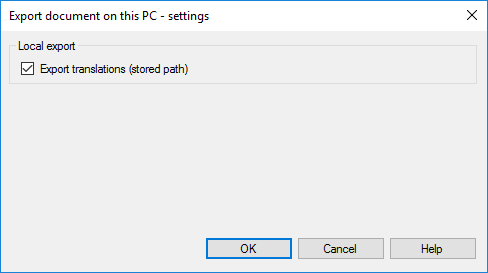
Que pouvez-vous faire?
- Exporter les traductions vers votre ordinateur: Cochez la case Exporter les traductions (chemin prédéfini ). memoQ exporte les documents vers le chemin d’accès stocké: Cela signifie que la traduction est enregistrée dans le dossier qui est déjà configuré dans le projet.
Lorsque vous avez terminé
Ajouter l’action au modèle de projet: Cliquez sur OK.
Rien ne sera exporté lorsque vous cliquerez sur OK: Pour exporter les documents automatiquement dans un projet en cours: Créez un projet à partir de ce modèle de projet, et commencez à travailler dessus. Vérifiez le dossier de sortie pour les fichiers exportés.
Pour revenir à la fenêtre de Modifiér modèle de projet, et non ajouter une action au modèle de projet: Cliquez sur Annuler.